Genom att modda din Nintendo 3DS kan du ta skärmdumpar och spela homebrew-spel, men det kräver mycket tid, tålamod och potentiella risker. Om du är ny på 3DS-hack är det bra att börja lära sig att installera Luma 3DS anpassad firmware.
Instruktionerna i den här artikeln gäller alla Nintendo 3DS- och 2DS-modeller, inklusive New 3DS XL.
Vad är anpassad 3DS-firmware?
Anpassad firmware (CFW) ersätter Nintendo 3DS-standardoperativsystemet med en modifierad version. Att modda din enhet med CFW har många fördelar. Du kan till exempel:
- Ta skärmdumpar när som helst.
- Installera homebrew-appar och spel.
- Spela regionlåsta 3DS-spel på valfri modell.
- Använd fuskmotorer som GateShark för 3DS-spel.
Risker med Nintendo 3DS Mods
Om du gör ändringar i din Nintendo 3DS upphävs garantin, vilket kan vara ett problem eftersom det alltid finns en liten risk för att din enhet teglas. Tidigare har Nintendo förbjudit användare med CFW att använda onlinetjänster som eShop, så det är bäst att inaktivera internet på din enhet efter att ha ändrat det.
Vad behöver du för att installera CFW på 3DS?
Du behöver åtminstone ett SD-kort och en dator som kör Windows. Om din dator inte har en SD-plats behöver du också en SD-kortläsare. Alla 3DS-system levereras med ett SD-kort, men om du måste köpa ett, se till att det är kompatibelt med din 3DS-modell.
Så här modifierar du Nintendo 3DS med Luma 3DS anpassad firmware
Det finns flera sätt att hacka din 3DS och flera olika typer av CFW du kan använda. Om en metod inte fungerar, prova en annan. 3DS Hacks Guide håller uppdaterad information om modding av den senaste versionen av Nintendo 3DS-firmware, så det kan vara en bra resurs om du stöter på hinder.
I den här guiden hackar vi 3DS med Luma 3DS CFW, som är kompatibel med alla Nintendo 3DS-modeller som kör uppdaterad firmware.
Denna metod testades på en Nintendo 3DS som kör version 11.9 av Nintendo 3DS firmware. SD-kortet för din 3DS måste ha minst 1.3 GB ledigt utrymme för att denna process ska fungera.
-
Stäng av 3DS och ta bort SD-kortet och eventuella spelkassetter och sätt sedan in SD-kortet i din dator.
-
Öppna Nintendo 3DS mappen på SD-kortet.
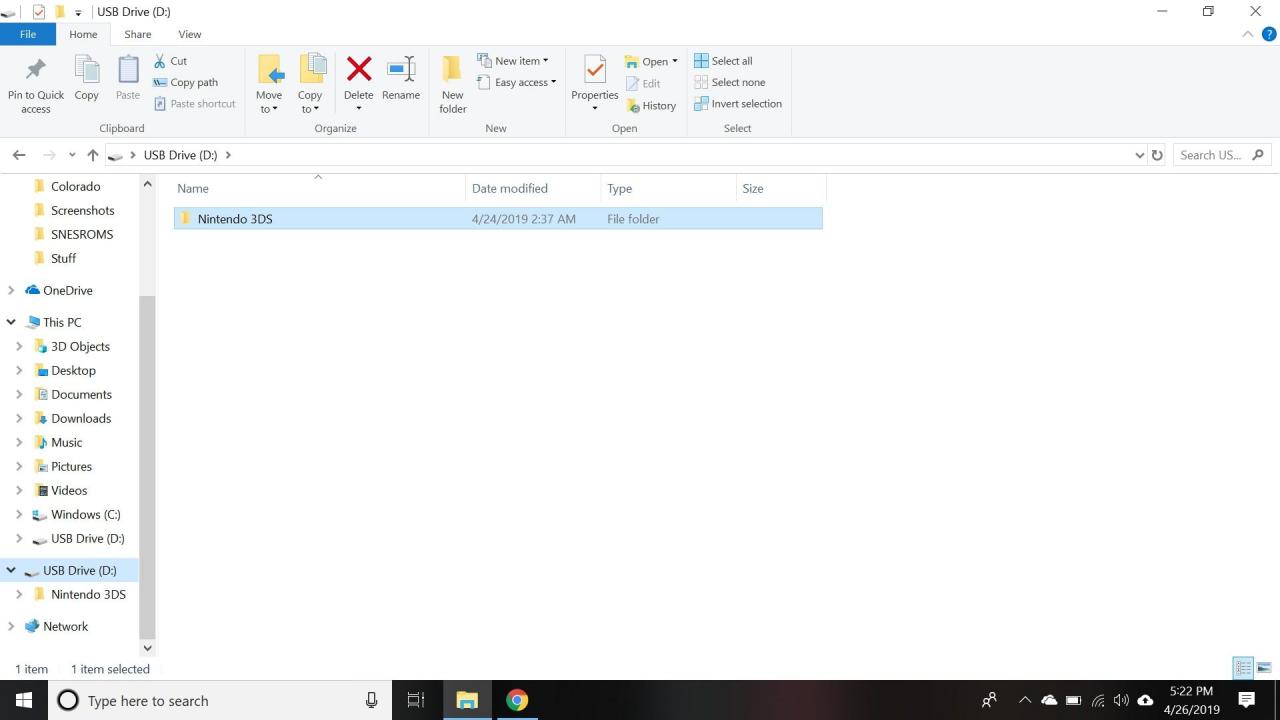
-
Högerklicka på mappen inuti och välj Byt namn, kopiera sedan mappens namn och klistra in det i ett dokument för senare referens. Denna siffror med 32 tecken är enhetens unika ID-nummer.
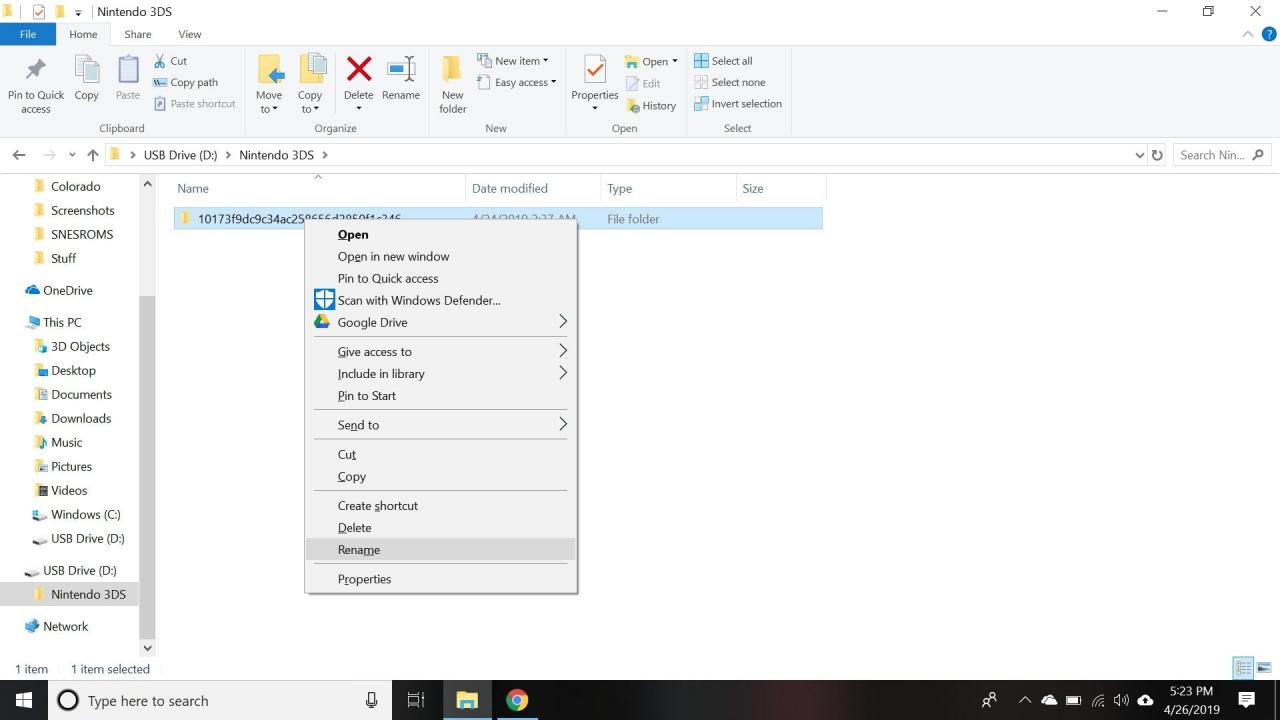
-
Slå på din 3DS och tryck på Vänner lista -ikonen (det orange ansiktet) högst upp på den nedre skärmen på hemmenyn.
Om din vänlista inte laddas måste du först skapa en Mii-profil för ditt system och skapa en internetanslutning.
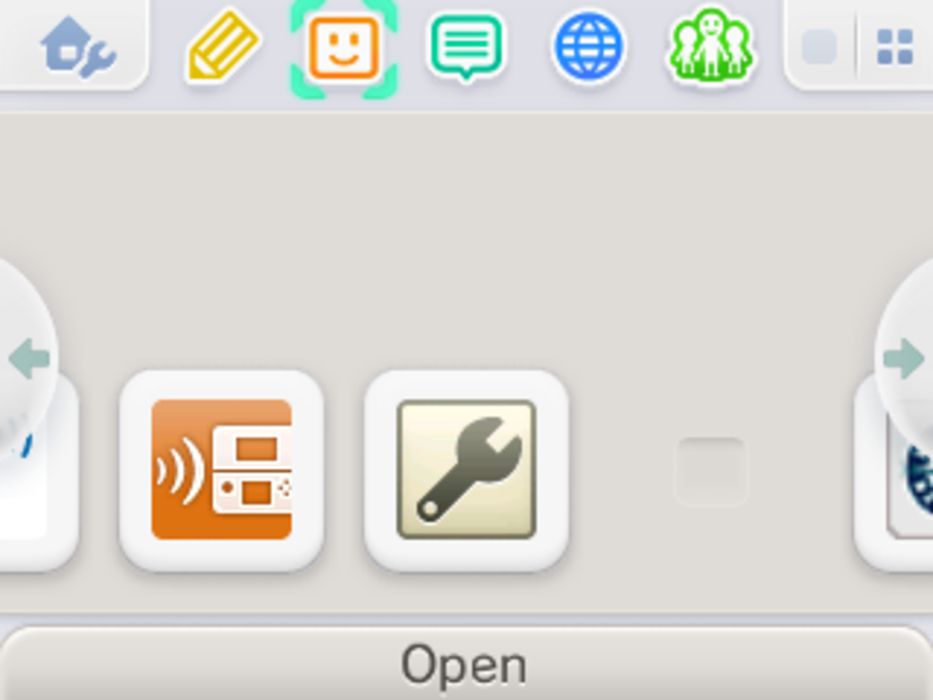
-
Tryck på din Mii-profil och notera vänskoden på den övre skärmen. Skriv koden i ett dokument på din dator för senare referens.
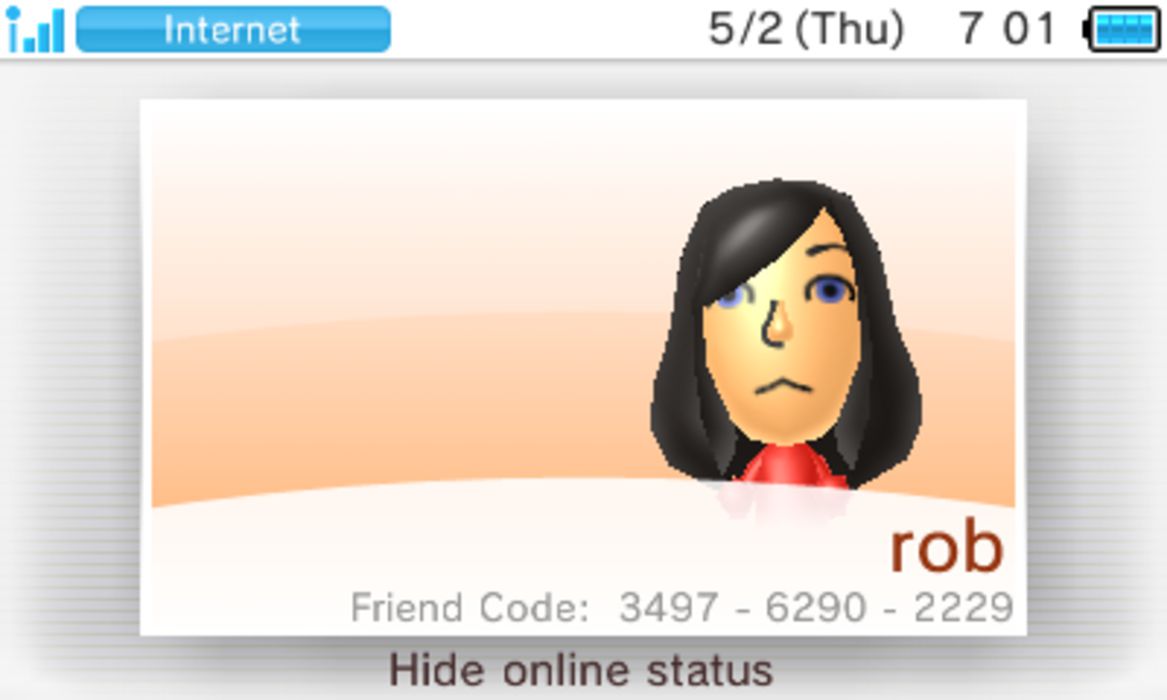
-
Öppna webbplatsen Bruteforce Movable i en webbläsare på din dator.
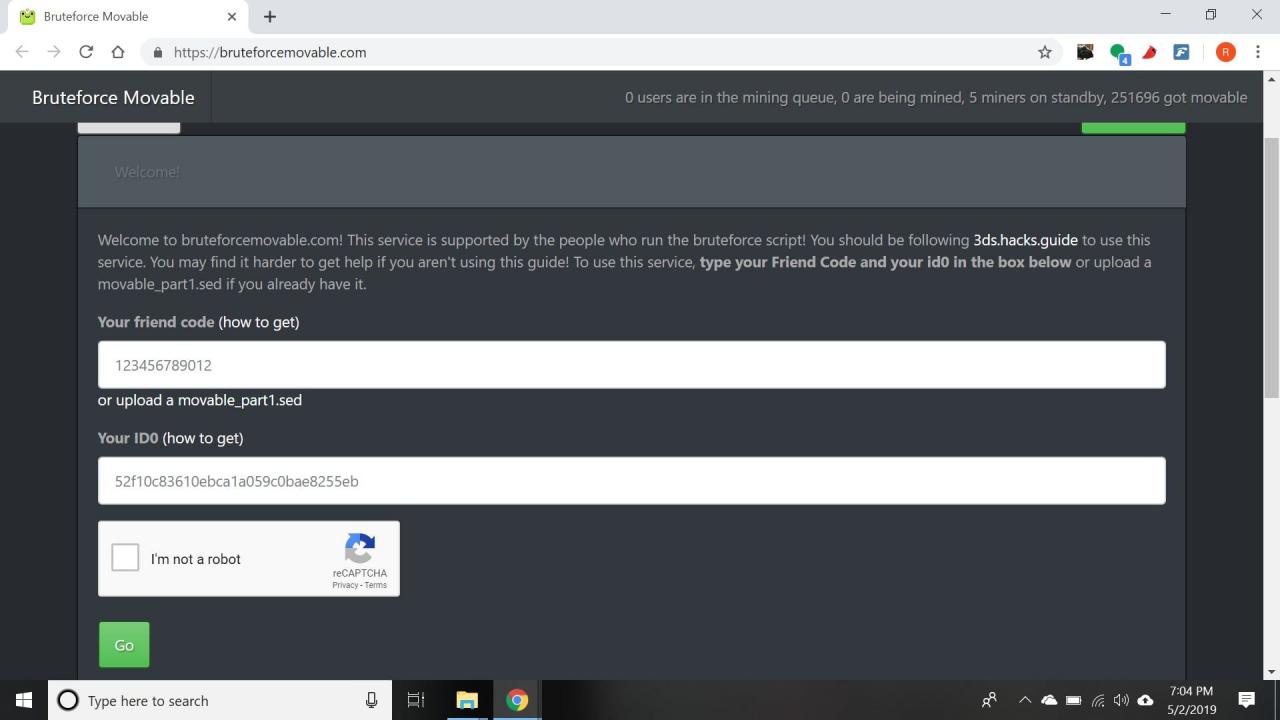
-
Ange din vänkod (utan bindestreck) och ditt unika 3DS-ID-nummer.
-
Fyll i captcha och välj sedan Go.
-
På din 3DS, lägg till vänkoden som visas i din webbläsare och vänta sedan tills webbplatsen uppdateras. Uppdatera sidan om den inte uppdateras inom några minuter.
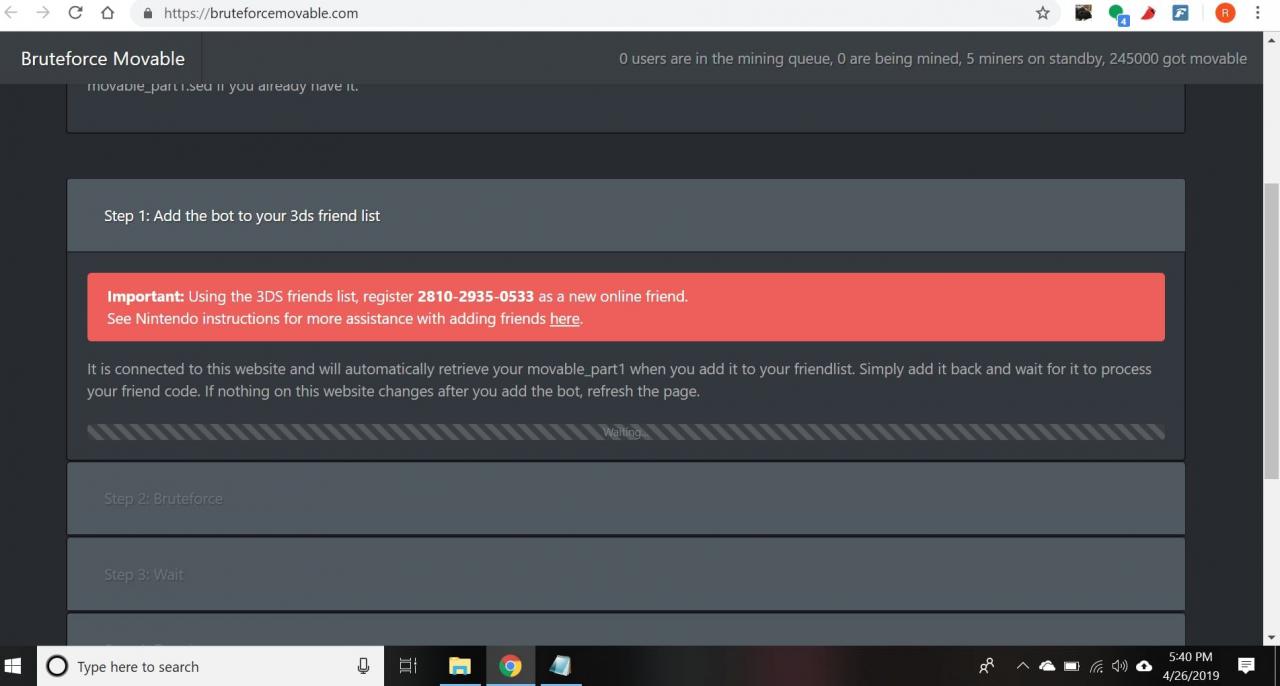
-
Välja Fortsätta på Bruteforce Moveable-webbplatsen och vänta tills den skapar en fil.
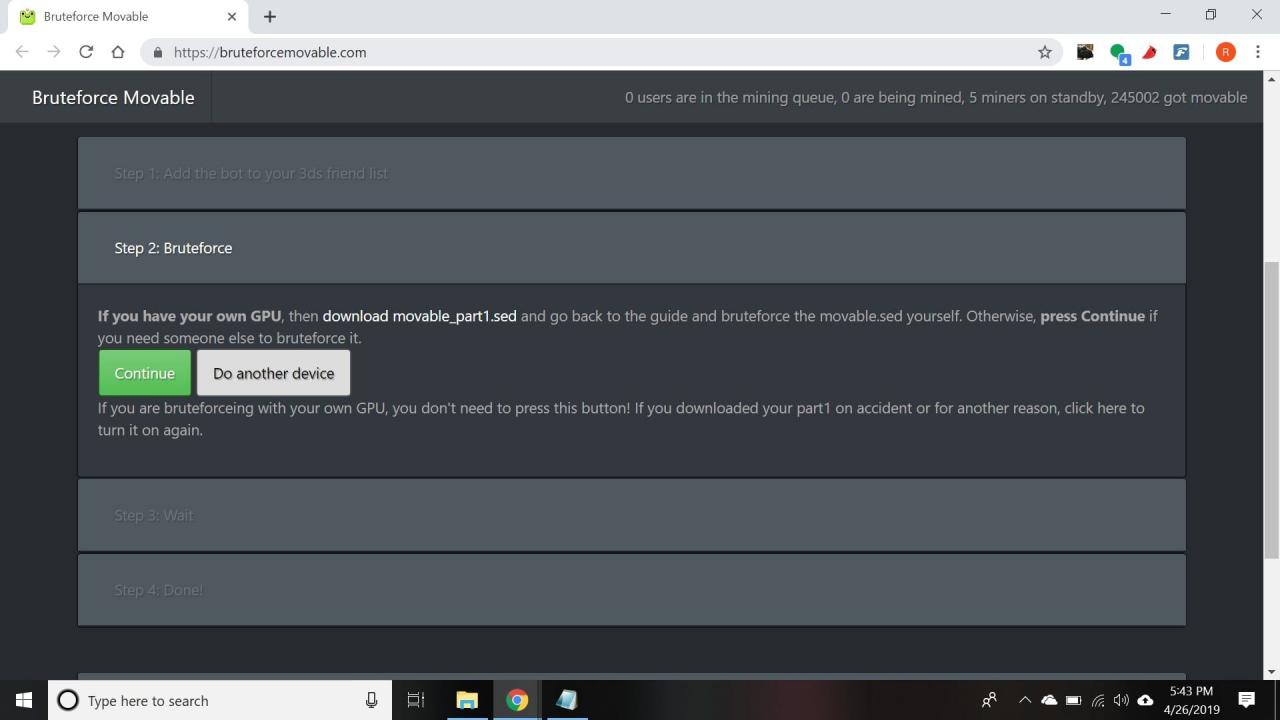
-
ladda ner rörlig.sed filen till din dator.
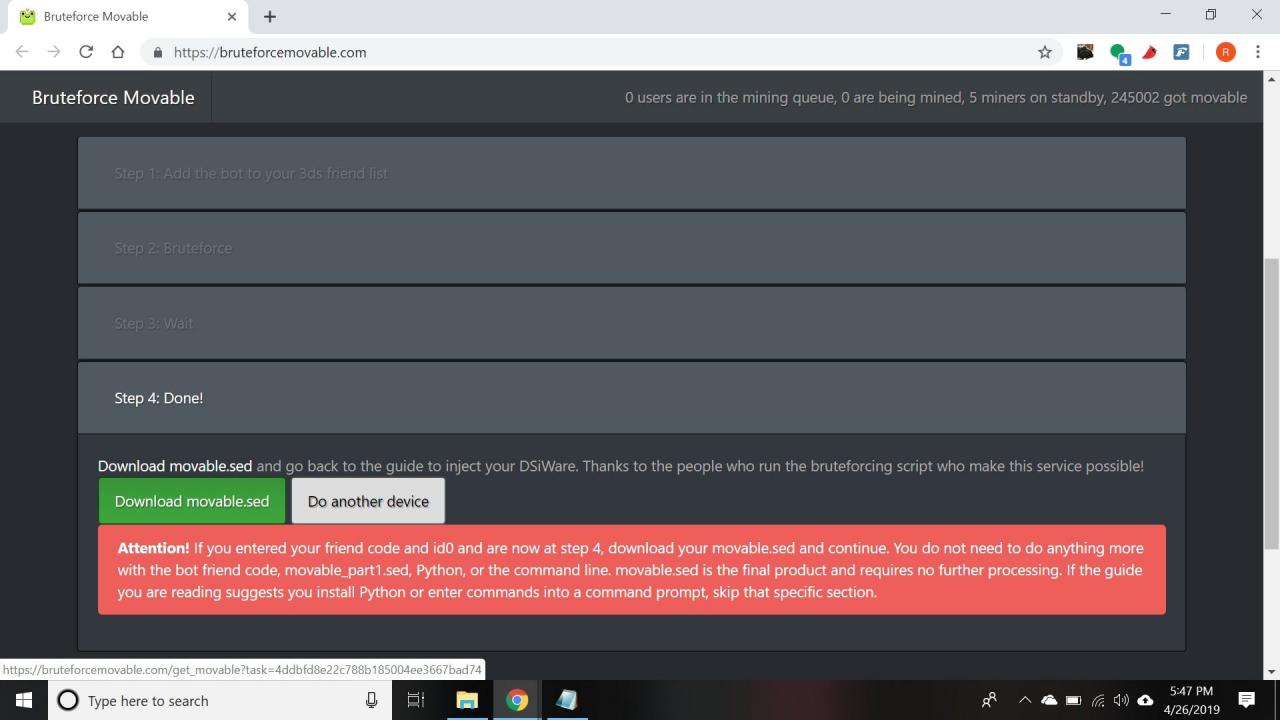
-
Öppna verktyget unSAFE_MODE-bb3 i en webbläsare och välj Välj FIL, välj sedan rörlig.sed fil du just laddat ner.
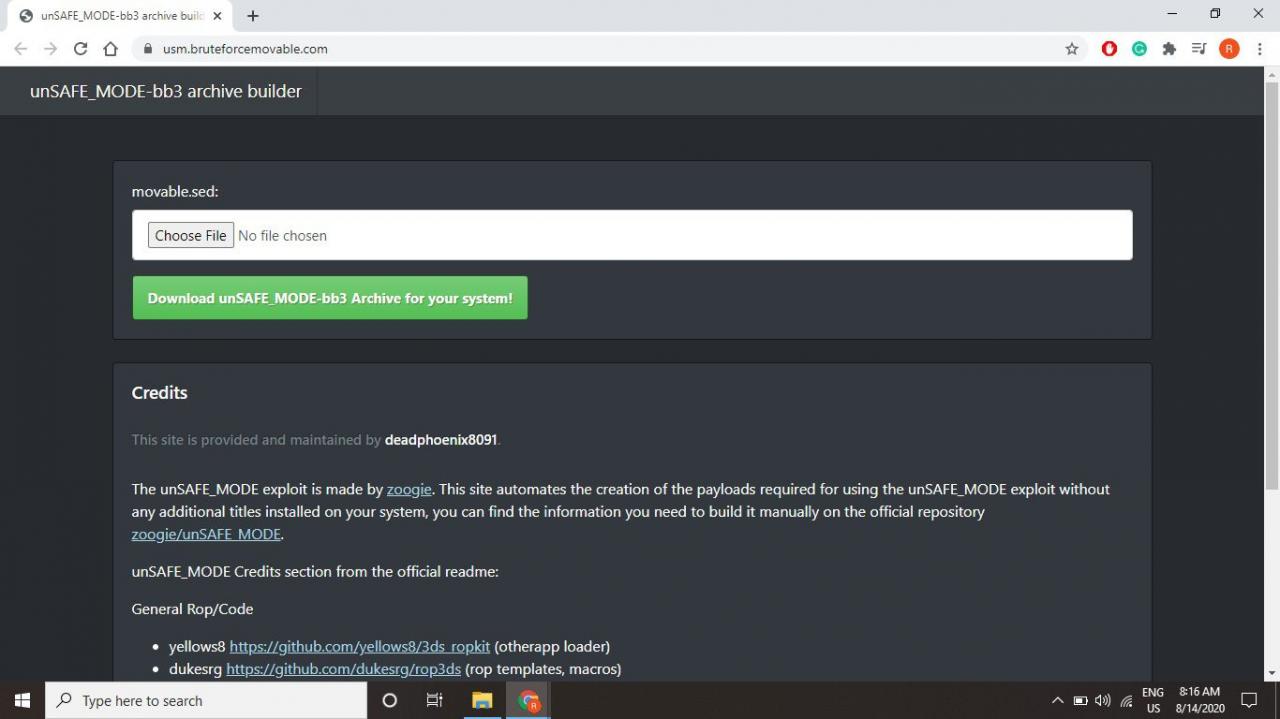
-
Välja Ladda ner unSAFE_MODE-bb3 arkiv för att ladda ner en fil med namnet unSAFE_MODE-bb3.zip.
-
Öppen unSAFE_MODE-bb3.zip och flytta usm.bin fil inuti till roten på ditt SD-kort.
-
Ladda ner Luma3DS (.7z-fil) på din dator och öppna sedan Luma3DS.7z och flytta boot.firm och boot.3dsx filer inuti till roten på ditt SD-kort.
För att extrahera .7z-filen behöver du en filhämtare som 7-Zip.
-
Navigera till på ditt SD-kort Nintendo 3DS > ID-kod > ID-kod > Nintendo DSiWare. Om du inte ser en Nintendo DSiWare-mapp måste du skapa en.
Om du har befintliga DSiWare-säkerhetskopieringsfiler (.bin-filer). flytta dem till din dator för förvaring.
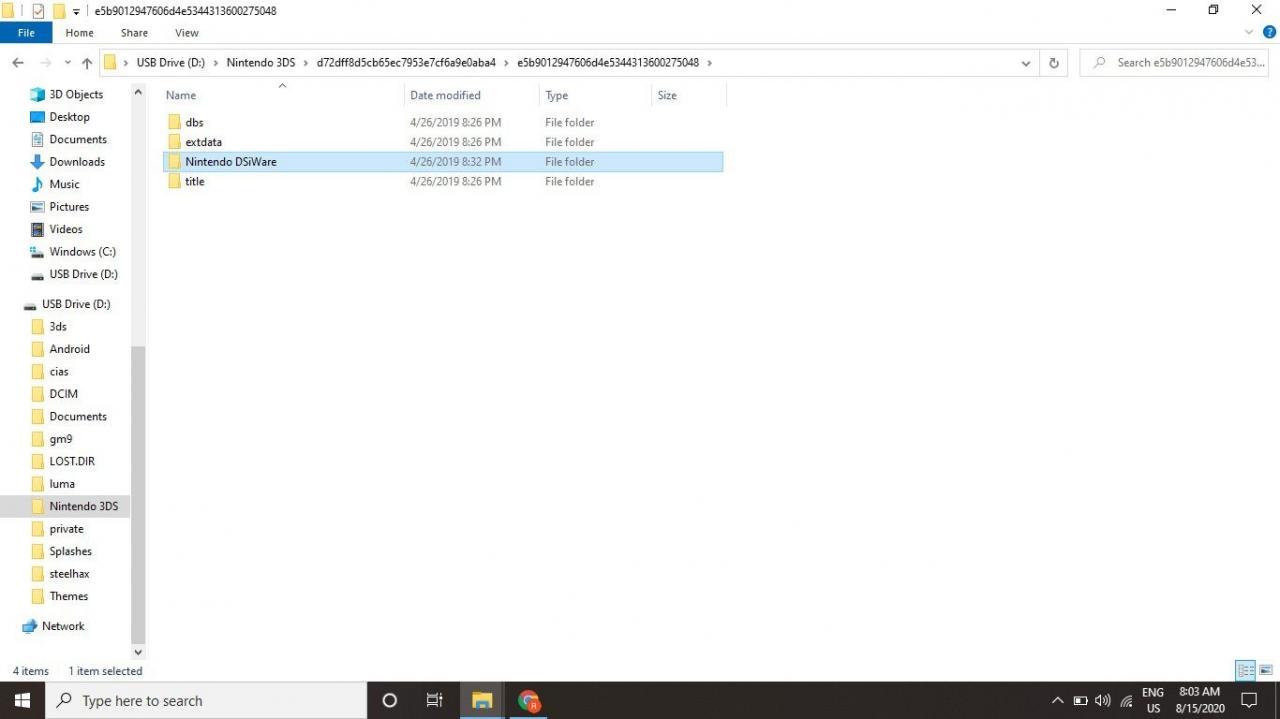
-
Flytta F00D43D5.bin fil från unSAFE_MODE-bb3.zip inuti Nintendo DSiWare mapp på din DS.
-
Sätt tillbaka SD-kortet i din 3DS och slå på det, öppna sedan Inställningar och gå till Datahantering > DSiWare.
-
Välj ditt SD-kort. Den nedre skärmen ska blinka rött och din 3DS ska starta om.
Om du inte ser skärmen blinka rött misslyckades utnyttjandet. Kontrollera att du placerar alla filer du laddade ner i rätt mappar.
-
När den har startat om stänger du av din 3DS. Håll enheten kvar medan enheten fortfarande är avstängd L+R+Up+A på systemet och tryck sedan på kraft knapp. Släpp knapparna efter några sekunder, och enheten ska starta i säkert läge.
Välja OK och jag accepterar om du uppmanas att uppdatera systemet. Uppdateringen misslyckas, men det är en del av exploateringen.
-
Välja Ja, tack när frågan Vill du konfigurera Internetinställningar?
-
Gå till menyn som öppnas Anslutning 1 > Ändra inställningar > Nästa > Proxyinställningar > Detaljerad installation.
-
Vänta tills du ser B9S installera SUCCESS på den övre skärmen och tryck sedan på valfri knapp för att starta in i Luma3DS.
-
Gå till Luma-konfigurationsmenyn Visa NAND eller användarsträng under Systeminställningar och tryck på A för att välja den.
-
Press Start för att spara och starta om igen.
-
Efter några minuter startar enheten till 3DS-startskärmen. Gå tillbaka till inställningarna och gå till Datahantering > DSiWare > SD-kort. Den nedre skärmen blinkar grönt och din 3DS startar om igen.
Om du hoppar över det här steget kanske du inte kan ansluta till Wi-Fi på din enhet.
-
Stäng av systemet och sätt tillbaka SD-kortet i din dator och gå sedan till Nintendo DSiWare mapp och ta bort F00D43D5.bin.
-
Ladda ner följande på din dator:
- Anemone3DS (.cia-fil)
- Kontrollpunkt (.cia-fil)
- Homebrew Launcher Wrapper
- GodMode9
- DSP1
- FBI (både .cia- och .3dsx-filerna)
- ctr-no-timeoffset
- Luma3DS Updater (.cia-fil)
- DO_NOT_LAUNCH.firm (ladda ner från 3DS Hacks Guide)
-
Skapa en mapp som heter 3ds på rotnivån på ditt SD-kort och kopiera dessa filer inuti det:
- FBI.3dsx
- ctr-no-timeoffset.3dsx
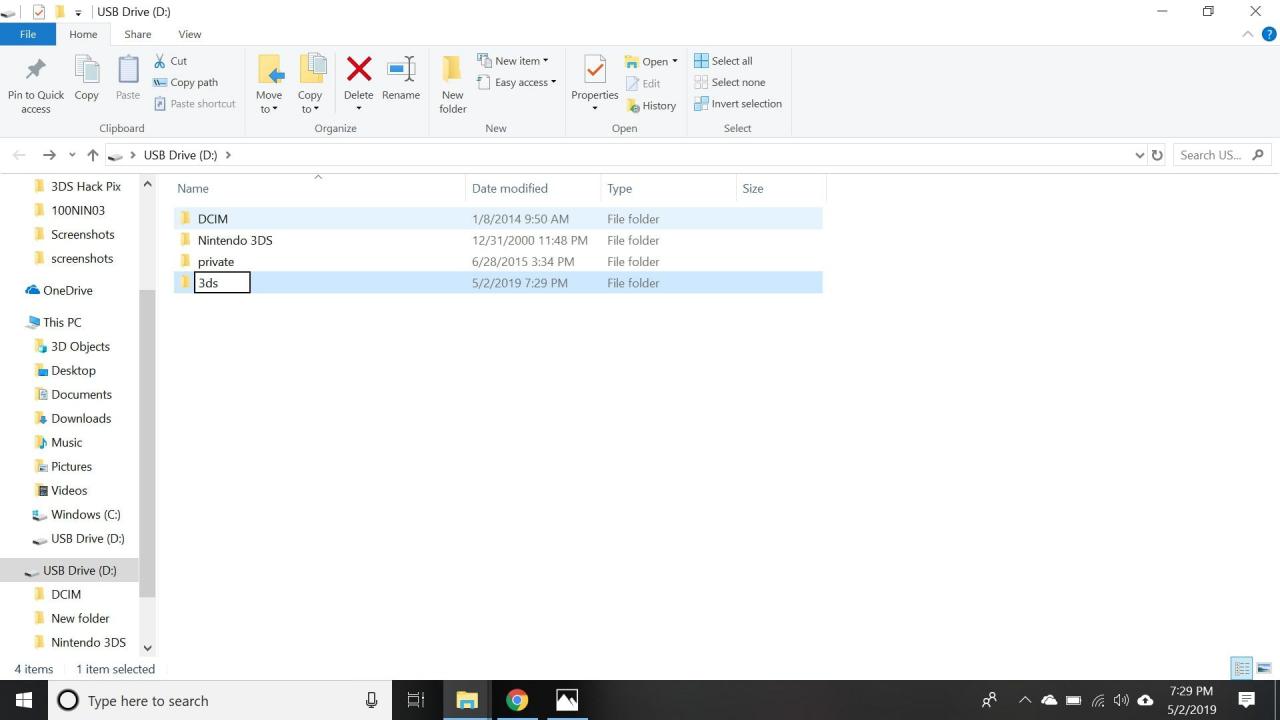
-
Skapa en ny mapp med namnet CIAS i rotnivån på ditt SD-kort och kopiera dessa filer inuti det:
- Homebrew_Launcher.cia
- lumaupdater.cia
- DSP1.cia
- Anemone3DS.cia
- Checkpoint.cia
- FBI.cia
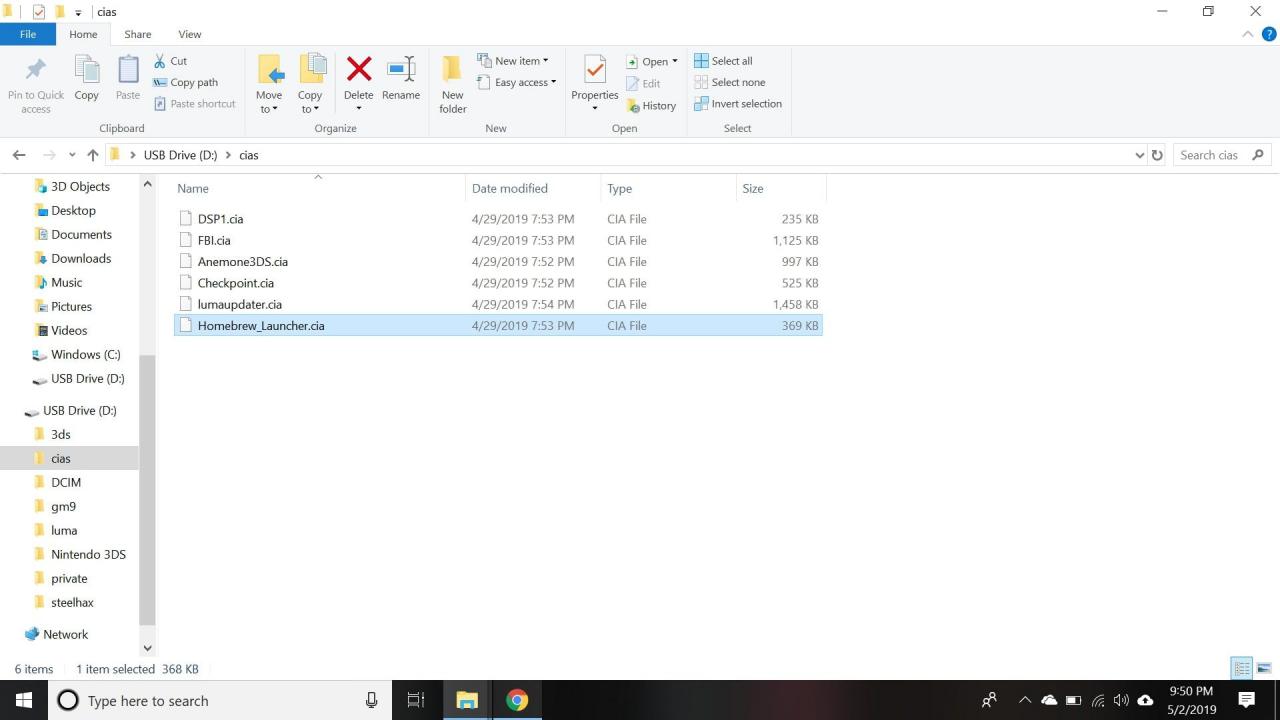
-
Öppna Luma mapp på rotnivån på SD-kortet och skapa en mapp med namnet nyttolaster innuti.
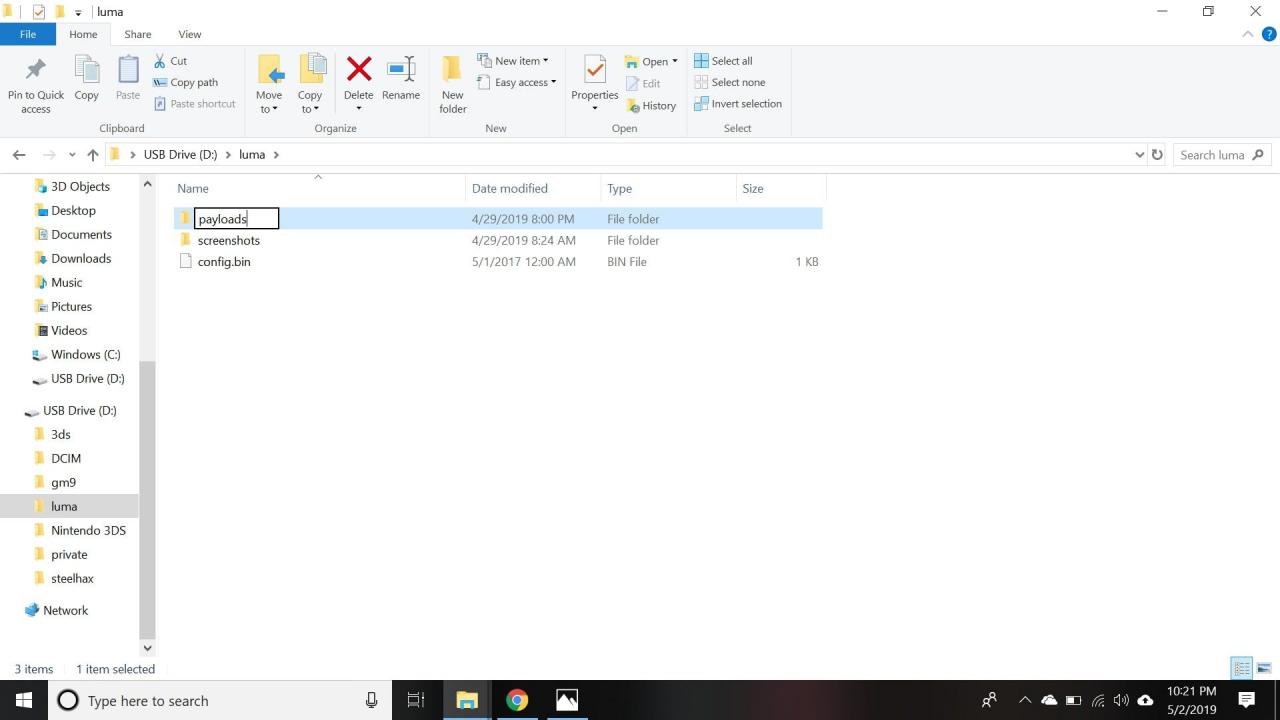
-
Kopiera GodMode9.bekräfta från GodMode9.zip-filen och klistra in den i nyttolaster mapp som du just skapade.
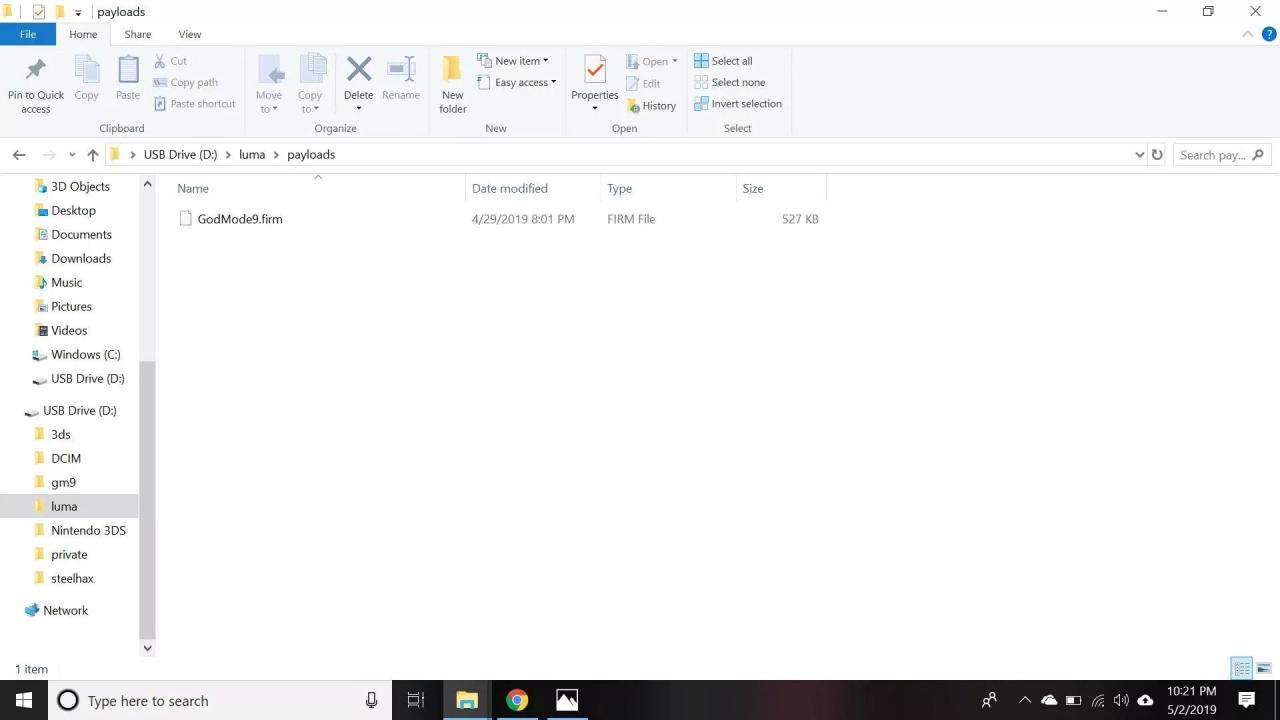
-
Kopiera DO_NOT_LAUNCH.bekräfta till nyttolaster mappen på ditt SD-kort.
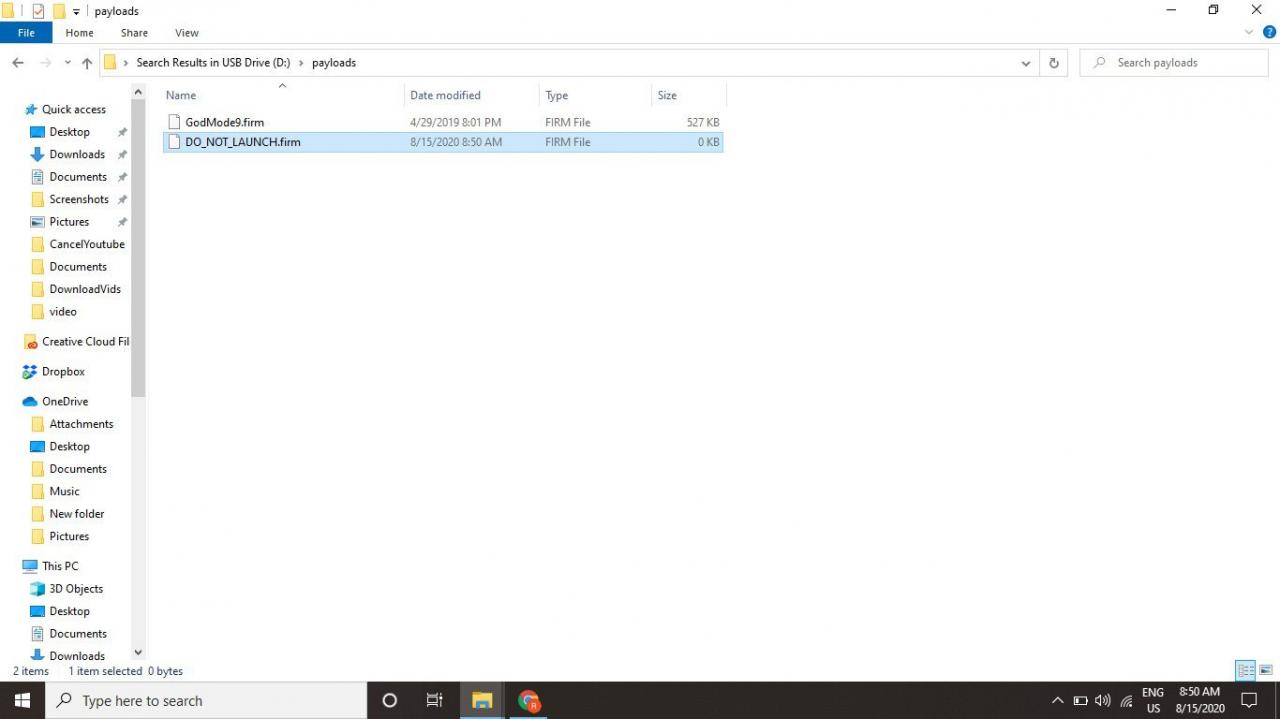
-
kopiera gm9 -mappen från GodMode9 .zip-filen till SD-kortets rot.
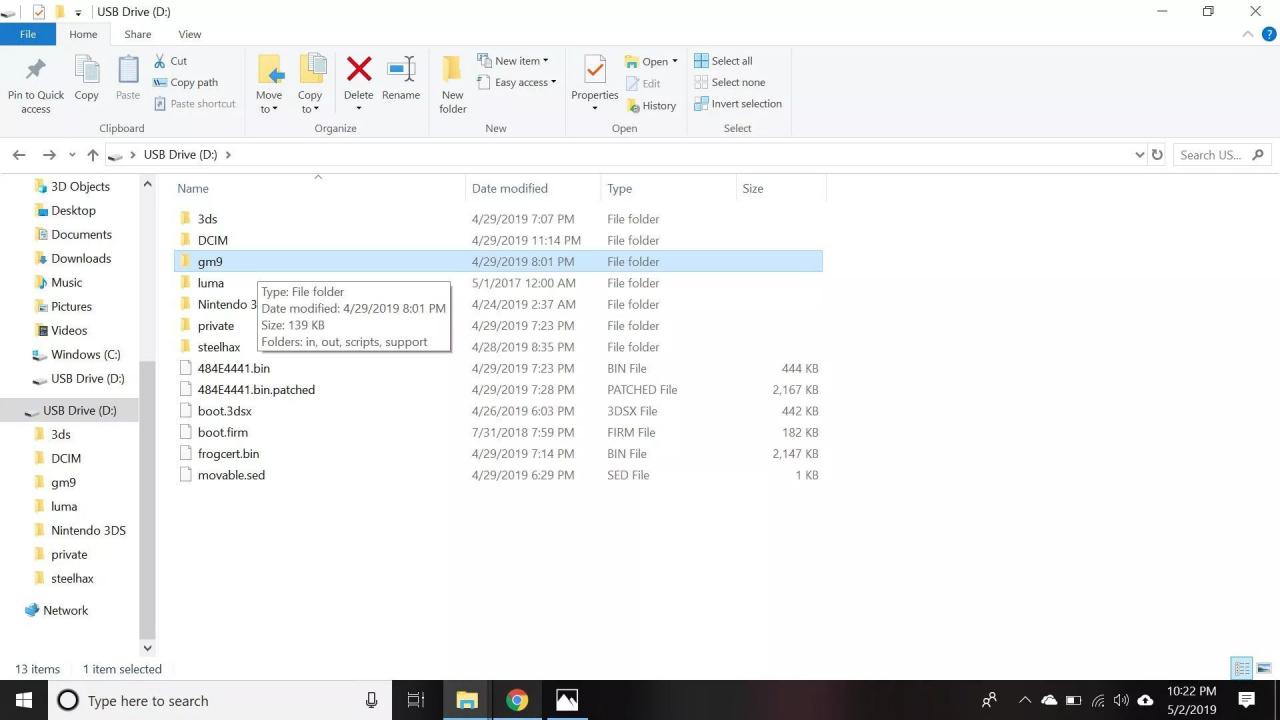
-
Sätt tillbaka SD-kortet i din 3DS och slå på det och tryck sedan på Systeminställningar på hemmenyn.
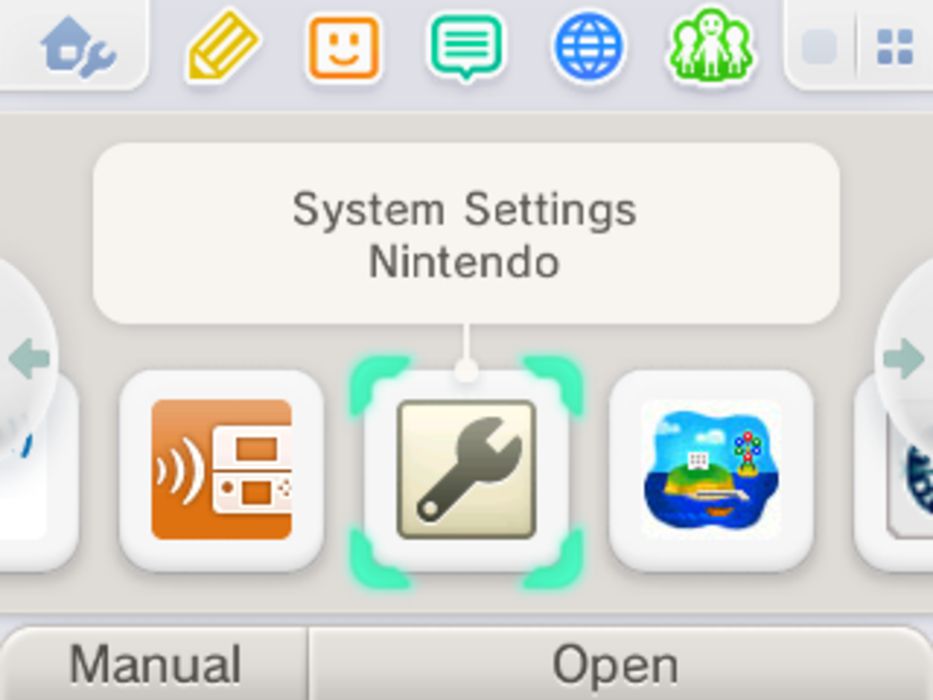
-
Tryck Övriga inställningar.
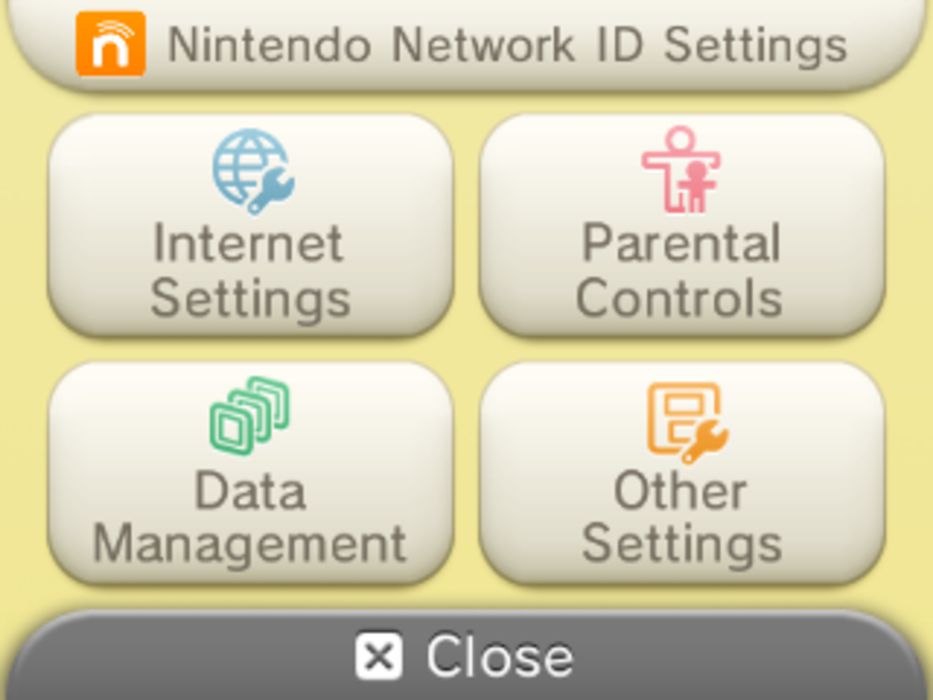
-
Tryck 4 > Systemuppdatering. När din enhet har uppdaterats återgår du till hemmenyn. Om du får ett meddelande som säger "Ditt system är uppdaterat" har du redan den senaste versionen av 3DS-firmware.
Om du stöter på ett fel, ställ in DNS-inställningarna på systemet till auto.
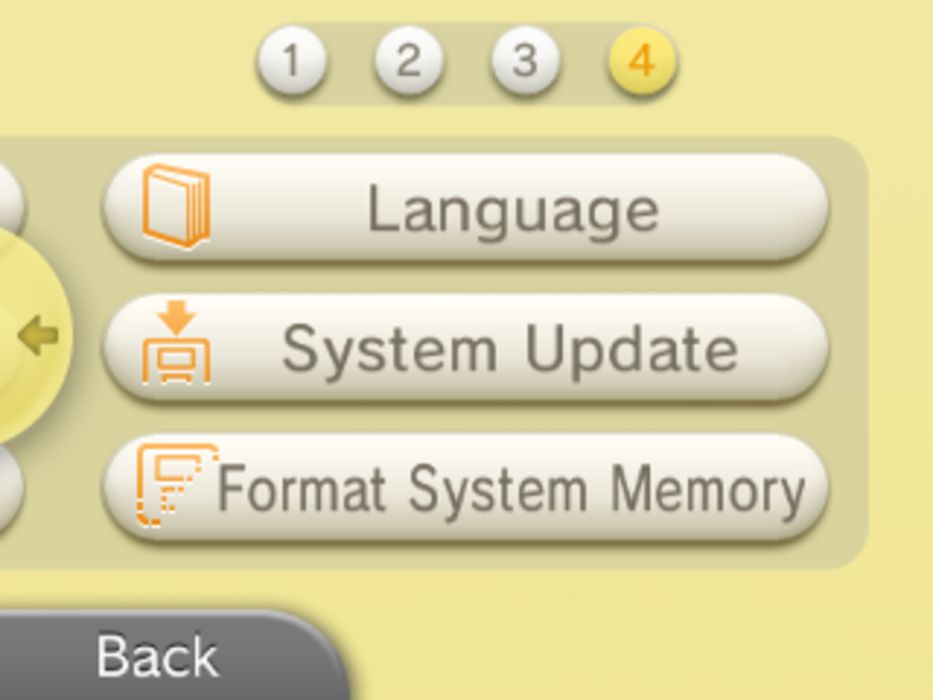
-
Starta Ladda ner Play app från hemmenyn.
-
Press L+Ner+Välja för att öppna Rosalina-menyn.
-
Välja Diverse, Välj sedan Byt hb. titel till aktuell app.
-
Press B tre gånger för att lämna Rosalina-menyn.
-
Press Hem och stäng Ladda ner Spela.
-
Tryck Ladda ner Play igen för att ladda Homebrew Launcher och välj sedan ctr-no-timeoffset.
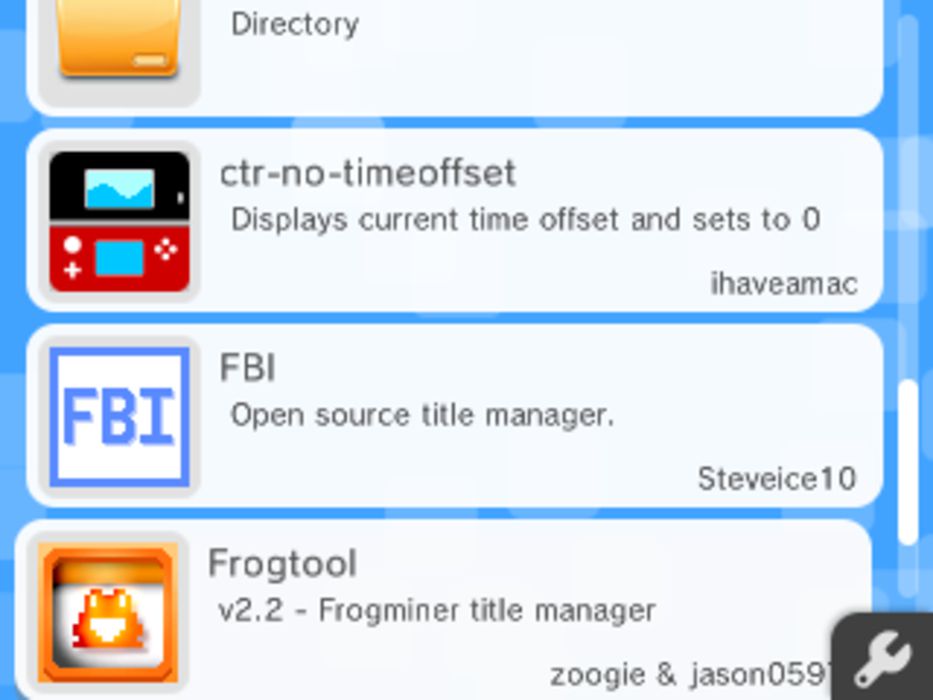
-
När appen laddas trycker du på A för att återställa systemklockan.
-
Press Start för att återgå till Homebrew Launcher och välj FBI.
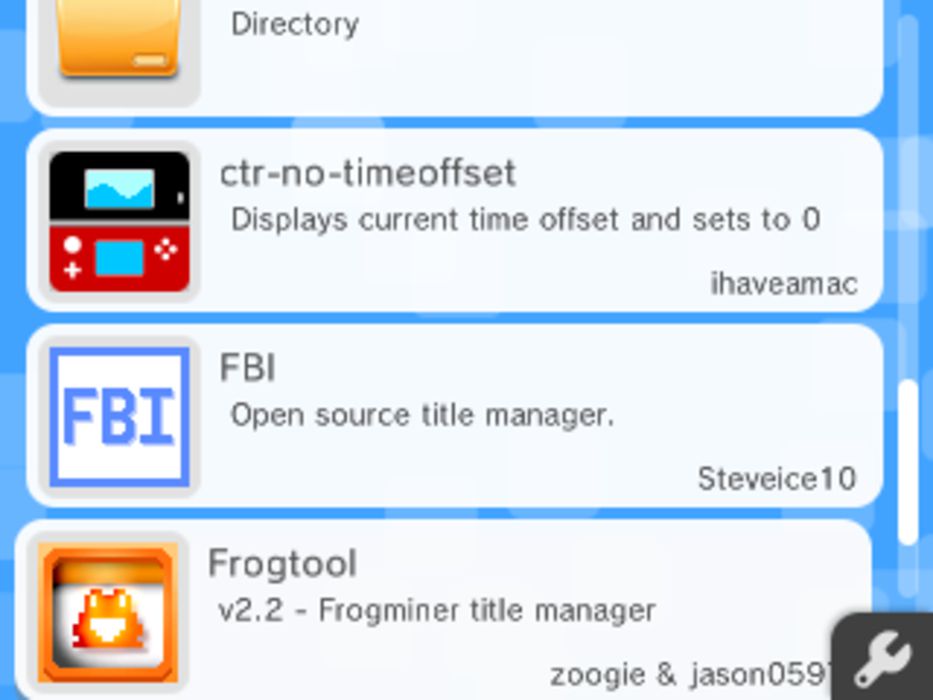
-
Välja SD > CIAS > aktuell katalog.
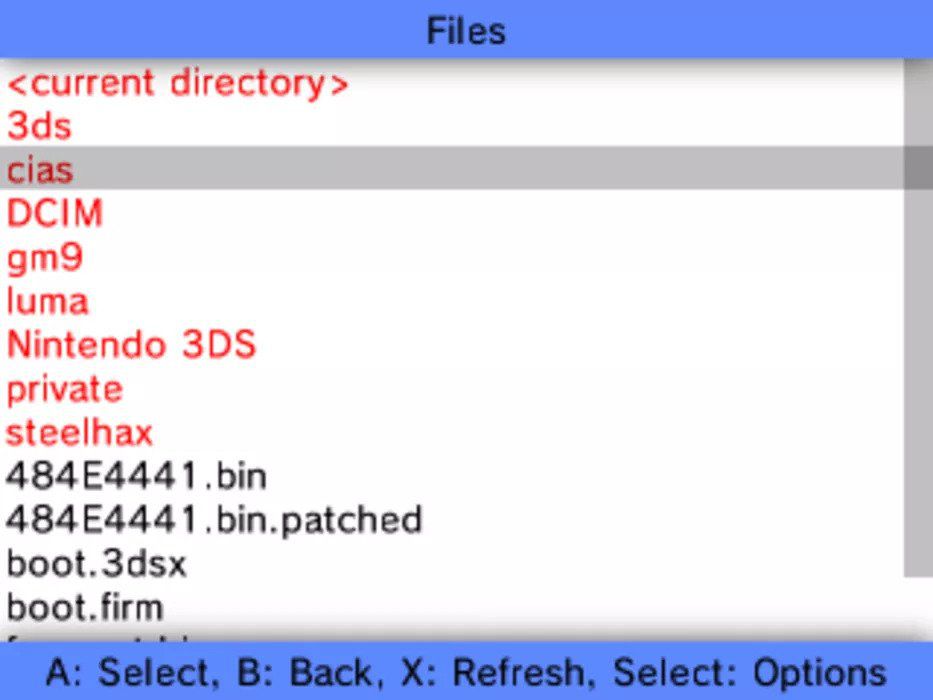
-
Välja Installera och ta bort alla CIA: er, Tryck sedan på A att bekräfta.
-
Press Hem och stäng Ladda ner Spela.
-
Starta DSP1 app. När appen har installerats trycker du på B för att radera appen och återgå till hemmenyn.
-
Stäng av din 3DS, håll ned Start och slå sedan på enheten igen.
-
När Luma3DS chainloader-menyn öppnas, gå till GodMode9 och tryck A.
Om du uppmanas att skapa en viktig säkerhetskopia eller fixa RTC-datum och tid, tryck på A, Tryck sedan på A igen.
-
Press Hem, Välj sedan Skript > GM9Megascript > Skript från Plailects guide > Ställ in Luma3DS till CTRNAND.
-
Press A två gånger när du uppmanas till det, tryck sedan på knapparna som visas på skärmen.
-
Press A igen för att fortsätta och välj sedan Upprensning SD-kort.
-
Press A två gånger för att städa upp SD-kortet och tryck sedan på B för att gå tillbaka till huvudmenyn.
-
Välja Alternativ för säkerhetskopiering > SysNAND Backup, Tryck sedan på A att bekräfta.
-
Vänta tills processen är klar och tryck sedan på A att fortsätta.
Det här kan ta ett tag. Om ditt SD-kort inte har 1.3 GB ledigt utrymme, kommer du att stöta på ett fel.
-
Press B för att återgå till huvudmenyn och välj sedan Utgång.
-
Press A välj sedan om du uppmanas till det [M:] MEMORY VIRTUAL.> boot9.bin > Kopiera till 0: / gm9 / out.
-
Press A för att fortsätta, tryck sedan på Hem.
-
Välja Avstängningssystem för att stänga av din 3DS.
-
Sätt i SD-kortet i din dator och kopiera sedan följande filer från gm9 / ut mapp till din dator för förvaring:
- essential.exefs
- boot9.bin
- Ta bort <datum> _ <serienummer> _sysnand _ ###. Bin
- <datum> _ <serienummer> _sysnand _ ###. bin.sha
Gör säkerhetskopior av dessa filer. Du behöver dem för att återställa din 3DS om du teglar din enhet.
-
Ta bort filerna du just kopierade från gm9 / ut mappen på ditt SD-kort.
-
Sätt i SD-kortet i 3DS och slå på det. Du kan nu dra full nytta av den anpassade Luma 3DS-firmware.
Hur man använder Luma 3DS
De flesta av alternativen du vill använda kan nås via Rosalina-menyn. Tryck L+Ner+Välja när som helst för att öppna menyn. Härifrån kan du ta en skärmdump, ladda fusk och få åtkomst till felsökningsläge. Se Luma 3DS wiki för fullständig information om allt du kan göra med CFW.
Starta Luma3DS Updater för att uppdatera Luma3DS. Detta kommer inte att uppdatera systemet, så du tappar inte några homebrew-appar.
Hur man spelar Homebrew-spel på 3DS
Ladda ner homebrew-spel på din dator och flytta filerna till 3ds mappen på ditt 3DS SD-kort för att starta dem från appen Homebrew Launcher. Du hittar listor över Nintendo 3DS-spel och appar från hemmabrygga online.
#goog-gt-tt {display:none !important;}.goog-te-banner-frame {display:none !important;}.goog-te-menu-value:hover {text-decoration:none !important;}body {top:0 !important;}#gtranslate_element {display:none!important;}
var gt_not_translated_list = ["unSAFE_MODE-bb3.zip","usm.bin","Luma3DS.7z","boot.firm","boot.3dsx","Nintendo DSiWare","F00D43D5.bin","DSiWare","Homebrew Launcher Wrapper","GodMode9","ctr-no-timeoffset","FBI.3dsx","ctr-no-timeoffset.3dsx","Homebrew_Launcher.cia","lumaupdater.cia","DSP1.cia","Anemone3DS.cia","Checkpoint.cia","FBI.cia","GM9Megascript","SysNAND Backup","[M:] MEMORY VIRTUAL","boot9.bin","essential.exefs"];
document.cookie = "googtrans=/auto/sv; domain=.balogs.xyz";
document.cookie = "googtrans=/auto/sv";
function GTranslateElementInit() {new google.translate.TranslateElement({pageLanguage: 'auto',layout: google.translate.TranslateElement.InlineLayout.SIMPLE,autoDisplay: false,multilanguagePage: true}, 'gtranslate_element');}
